Hiren's BootCD PE: USB, CD, cómo usar, descargar gratis...

Hiren's BootCD PE es un paquete gratuito con varias herramientas para realizar un diagnóstico y solucionar problemas de tu PC. Está disponible para Windows (x32 y x64), y funciona a partir de la creación e instalación en un dispositivo booteable (USB/CD), puesto que en muchos casos puede ser que el sistema central de la computadora no arranque. En este tutorial te explicamos cómo aprovechar Hiren's BootCD PE al máximo.
¿Qué es Hiren's BootCD PE?
Hiren's BootCD contiene numerosos programas: antivirus, programas de almacenamiento, programas BIOS/CMOS, navegadores y gestores de archivos, programas de limpieza, herramientas de drivers de periféricos, editores y visores, herramientas de gestión de sistemas de archivos, herramientas para el disco duro, programas para el MBR (Master Boot Record), herramientas MS DOS, herramientas de red, programas de optimización, herramientas de particionamiento, herramientas para el procesador, herramientas de recuperación, herramientas para el registro, herramientas de control a distancia, herramientas de encriptación, herramientas de arranque, herramientas de sistemas de información, herramientas de test, herramientas de ajuste del sistema y otros.
Todos estos programas siguen estando en la versión PE y su uso es el mismo, la principal diferencia está en que el acceso a estos se hace a través de un escritorio.
¿Cómo funciona Hiren's BootCD PE?
- Para utilizar Hiren's BootCD PE primero necesitas descargar e instalar el programa. Puedes hacerlo aquí de forma segura y gratuita:
- Después necesitarás crear una unidad de Live CD/USB booteable para arrancar desde tu disco duro externo y poder activar una de las funciones integradas en el paquete de Hiren's BootCD PE. A continuación te explicamos cómo crear la unidad externa booteable para poder comenzar a operar y cuáles son estas funciones incluidas en el paquete.
¿Cómo crear un Live CD/USB booteable?
Crear un Live CD
- Haz clic derecho y selecciona Extraer todos los archivos. Ponlos en una carpeta llamada, por ejemplo, Hiren. En la siguiente imagen hemos empleado Quick Zip, pero Windows también puede descomprimir archivos ZIP. Si no, puedes utilizar 7-Zip, WinZip o WinRAR:

- Al final de la operación, obtendrás una imagen de disco de Hiren's BootCD en formato ISO, la cual podrás grabar en un CD/USB. En nuestro caso lo haremos en un CD. Para esto, haz clic en el archivo BurnToCD.cmd que has extraído:
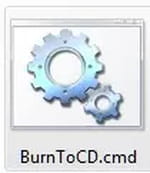
- En Device comprueba que el lector de grabación sea el correcto y haz clic en Start para iniciar la grabación del CD en formato ISO:


- Si no has insertado un CD en el lector, te aparecerá un mensaje pidiendo que lo hagas:
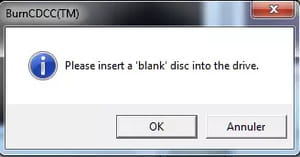
- Una vez que empiece la grabación, espera a que termine completamente:

- Terminada la grabación, haz clic en Close:
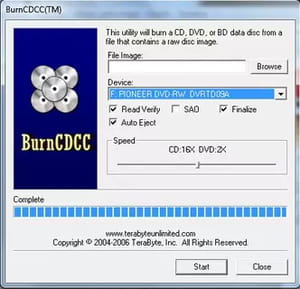
- El CD está disponible. Puedes ejecutarlo desde tu lector de CD desde Windows o arrancar desde este modificando la BIOS de ser necesario.
- Posibles errores:
- Si no funciona, puede que hayas descargado mal el archivo. En ese caso descarga de nuevo Hiren's BootCD PE y repite la operación.
- Si no consigues crear un CD ISO, consulta: Cómo hacer una imagen ISO.
- Si no consigues arrancar desde el CD, consulta: Cómo crear CD/DVD/USB booteable para Windows 10/8/7/XP.
Crear un Live USB
Observación: no olvides seleccionar el dispositivo USB y no el disco duro.
- Conecta tu USB (de 2 GB mínimo) a tu ordenador. Luego, descarga e inicia USB Disk Storage Format USB (34 KB). En Device, selecciona tu disco USB y, en Files system, elige Fat32:
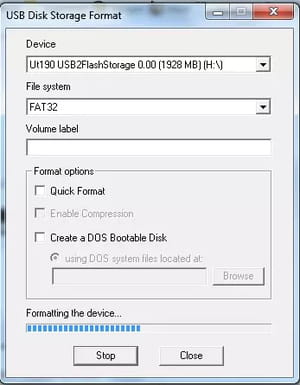
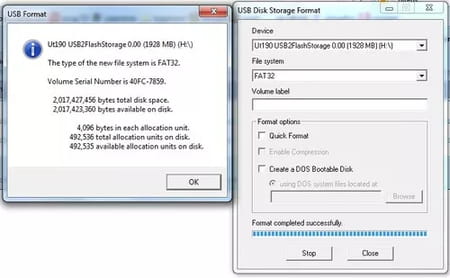
- Descarga Grub4Dos (179 KB) y ejecútalo como administrador:
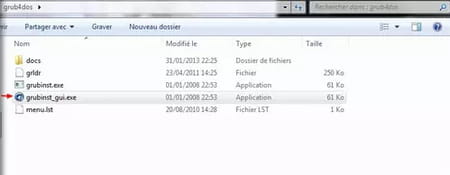
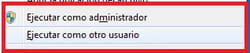
- En Disk, selecciona tu disco USB (1), presiona Refresh (2). En Part List, selecciona Whole disk (MBR) (3) y para terminar presiona en Install (4):
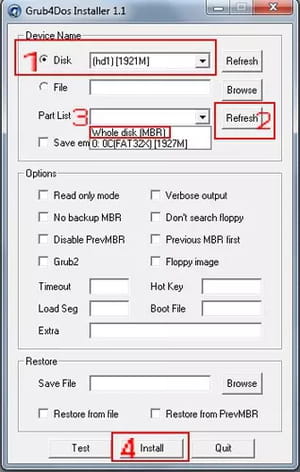
- Inserta Hiren's BootCD PE en tu lector y copia todo lo que está en el CD en tu USB.
Observación: no es necesario grabar el CD para recuperar los archivos.
- Ciertos programas como 7-Zip y Quick Zip, por ejemplo, pueden extraer los archivos del ISO directamente. Para esto, haz clic en el archivo HBCD_PE_X64.iso con el botón derecho y abre el archivo con 7-Zip (o Quick Zip):

- Luego, haz clic en Extraer para recuperar los archivos del ISO y transferirlos después a tu disco USB:
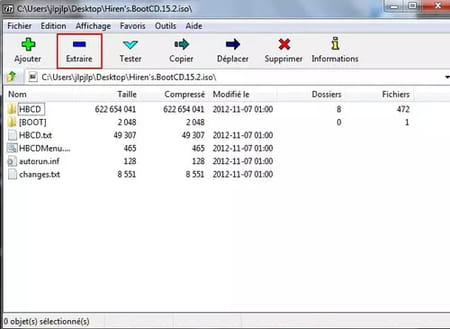
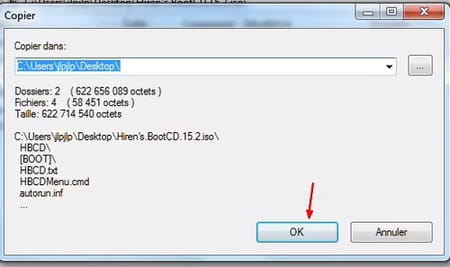
- Copia grldr y menu.lst desde el archivo grub4dos.zip en tu USB, como se muestra en la imagen siguiente. Tu USB debe contener los archivos que aparecen en el recuadro de la segunda imagen:

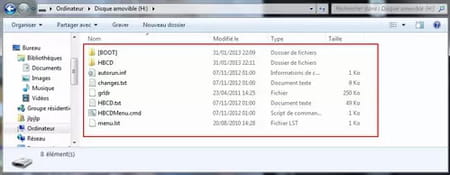
- Prueba tu USB.
¿Cómo ejecutar el CD/USB booteable desde el CD o dispositivo USB?
- Inserta el CD o el dispositivo USB con Hiren's BootCD PE y arranca desde este después de haber configurado la BIOS. Consulta: Cómo entrar a la BIOS de cualquier ordenador: HP, Lenovo...
- En la versión anterior, aparecía un menú con diversas opciones: Boot From Hard Drive, Mini Windows Xp, Dos programs, etc.
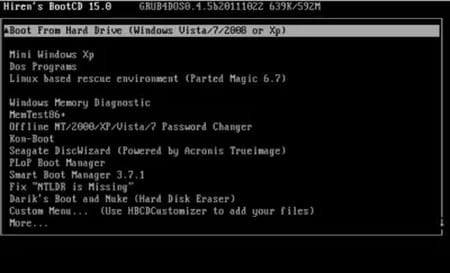
- En Hiren's BootCD PE, tras un tiempo de espera nos aparecerá directamente un pequeño escritorio de Windows 10 o Windows 11. Allí encontraremos una carpeta llamada "Utilities", donde tendremos acceso a todas las herramientas.
¿Cuáles son algunas de las funciones disponibles con Hiren's BootCD PE?
-
Boot From Hard Drive: esta opción te permite arrancar desde tu disco duro externo, USB o CD.
-
Dos programs: este modo es para utilizar un programa en DOS. Accederás a un menú que te ofrece diversas categorías de programas (test de RAM como MemTest, test del disco duro, programas de almacenamiento).
-
Linux based rescue environnement: el modo de ayuda de Linux te da la posibilidad de arrancar en un entorno limitado de Linux. Al utilizar el modo de ayuda de Linux, puedes acceder a los archivos almacenados en el disco duro de tu sistema.
- Windows Memory Diagnostics: Windows Memory Diagnostics es una herramienta que permite efectuar pruebas de la memoria RAM de un ordenador. El diagnóstico comprende un conjunto completo de pruebas de memoria. Si encuentras problemas en el momento de la ejecución de Windows, puedes utilizar este programa para determinar si los problemas son causados por un defecto del equipo, tales como la RAM o el sistema de memoria de tu placa madre. El diagnóstico de memoria de Windows ha sido desarrollado para ser fácil y rápido. En la mayoría de las configuraciones, puedes descargar el diagnóstico, leer la documentación, ejecutar la prueba y pasar la prueba en menos de 30 minutos.
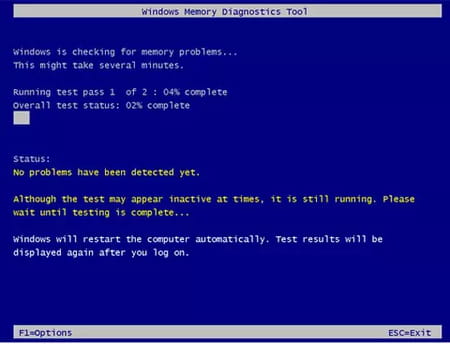
-
Memtest86+: es un programa open source que te permite probar a fondo tus módulos de memoria. Consulta: Cómo ver el estado de la memoria RAM de tu PC con MemTest.
- Seagate DiscWizard: Seagate DiscWizard es un programa integrado que garantiza la seguridad de toda la información de tu PC. Puedes hacer una copia de respaldo de todo el disco duro o de solo algunas particiones seleccionadas, incluido tu sistema operativo, tus aplicaciones, tus configuraciones y todos tus datos. También puedes utilizar el programa para eliminar de manera segura todos los datos confidenciales que ya no necesitas. Si tu disco duro está dañado o tu sistema es atacado por un virus o un programa malévolo, podrás restaurar los datos guardados rápidamente y de manera sencilla.
De este modo, evitarás horas o días de trabajo intentando reconstruir los datos y las aplicaciones de tu disco duro desde el principio. Seagate DiscWizard te proporciona todas las herramientas esenciales de las que tengas necesidad para restaurar tu sistema en caso de siniestros como la pérdida de datos, la eliminación accidental de archivos o de carpetas críticas o una falla total del disco duro. Si una falla bloquea el acceso a las informaciones o si afecta el funcionamiento del sistema, podrás fácilmente restaurar el sistema y los datos perdidos.
-
Plop Boot Manager: es un pequeño programa para arrancar diferentes sistemas operativos. Puedes arrancar sistemas operativos desde el disco duro, disquete, CD, DVD o desde un dispositivo USB.
-
Smart Boot Manager 3.7.1: es una herramienta muy práctica que permite arrancar el ordenador desde numerosos periféricos.
-
Darik's Boot and Nuke (Hard Disc Eraser): este programa basado en Linux limpia el disco duro y lo deja disponible para realizar particiones o formatearlo. Es indispensable utilizar un programa como este si vas a vender o regalar el disco duro o tu ordenador. Consulta: Cómo borrar el disco duro de la PC
-
Custom menu (use HBCD Customizer to add your files): utiliza Customizer HBCD para añadir tus archivos.
¿Qué programas alternativos hay?
- Ultimate Boot CD: Ultimate Boot CD (UBCD) es una verdadera "caja de herramientas" para diagnosticar y reparar tu PC en numerosas situaciones (reparar Windows, desinfectar el ordenador, buscar un problema de hardware, etc.).
Descarga Ultimate Boot CD (UBCD)
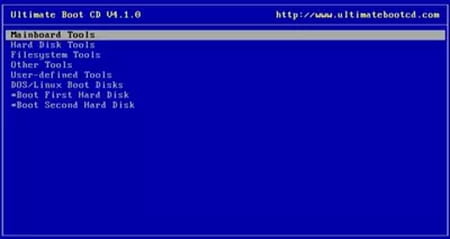

-
CD Tools: es un CD de utilidades, que contiene herramientas como Delpart, Fhdisk, Fhboot, TestDisk, Photorec, Killdisk... ¡Y muchas más!
-
UBCD4Win: utiliza un entorno BartPE para realizar chkdsk, recuperar una partición, realizar copias de respaldo de datos, etc.
-
FalconFour: puedes obtenerlo a través de su página web oficial.

